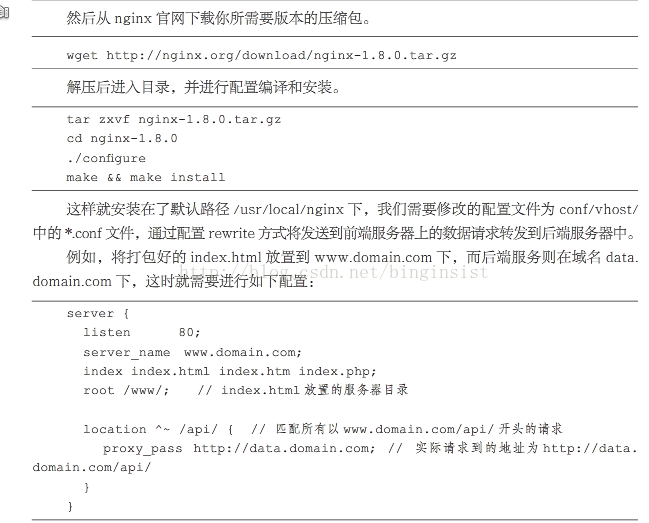nginx常用命令
nginx -c /usr/local/nginx/conf/nginx.conf 启动nginx(windows下start nginx);
nginx -s quit 停止ngix
nginx -s reload 重新载入nginx(当配置信息发生修改时)
nginx -s reopen 打开日志文件
nginx -v 查看版本
nginx -t 查看nginx的配置文件的目录
nginx -h 查看帮助信息
linux下搭建nginx环境
pwd 查看当前目录
cd /home/download 找到nginx安装包
tar -zxvf nginx-1.10.3.tar.gz 解压nginx安装包
cd nginx-1.10.3 进入nginx的目录
./configure 运行nginx配置文件(如果出现错误,可能缺少库文件,安装后再执行这一步)
su 进入root权限,回车后输入密码
cd / 进入到根目录
yum -y install gcc gcc-c++ autoconf automake 安装gcc和gcc-c++(-y安装时选择同意选项,autoconf automake 自动配置自动安装,出现complete安装成功)
yum -y install pcre pcre-devel 安装pcre库
yum -y install zlib zlib-devel 安装zlip库
./configure 进入到nginx目录再运行一次,直到成功后
make 编译
make install 安装nginx
cd /usr/local->ls 查看是否有nginx,如果有则安装完成
cd nginx conf目录放着配置文件 htmL放着网页程序 logs放着日志文件 sbin放着nginx的启动程序
/usr/local/nginx/sbin/nginx -c /usr/local/nginx/conf/nginx.conf 启动nginx
浏览器打开localhost查看
windows下安装
下载解压安装包后直接双击运行nginx.exe配置文件(或者start nginx命令)
浏览器打开localhost查看
linux将nginx配置到全局
cd ~ 进入用户根目录
ls -a 查看所有文件(包含隐藏)
vim .bashrc 进入环境变量配置文件
export NGINX=/usr/local/nginx/sbin/nginx
PATH=$PATH:$NGINX 修改环境变量
:qw 保存退出 (:q! 不保存退出ctrl d向下翻页ctrl u向上翻页)
source .bashrc 修改后的配置文件生效
nginx配置文件修改
nginx -t 查看nginx配置文件目录
cp nginx.conf nginx_bf.conf 将配置文件备份一下
vim /user/local/nginx/conf/nginx.conf 打开nginx配置文件
vim命令
:q! 不保存退出
:qw 保存退出
ctrl d向下翻页
ctrl u向上翻页
nginx -s reload 当配置信息发生修改时,重新载入nginx,才能生效
nginx配置文件说明
worker_processes 1; //开启进程数小于CPU数
error_log logs/error.log; //自定义错误日志保存位置,全局设置,默认logs/error.log
events {
worker_connections 1024; //每个进程最大连接数(最大连接=连接数x进程数)每个worker允许同时产生多少个链接,默认1024
}
http {
include mime.types; //文件扩展名与文件类型映射表
default_type application/octet-stream; //默认文件类型
log_format main '$remote_addr - $remote_user [$time_local] "$request" ' //自定义日志文件输出格式 全局设置
'$status $body_bytes_sent "$http_referer" '
'"$http_user_agent" "$http_x_forwarded_for"';
access_log logs/access.log main; 自定义全局请求日志保存位置,全局设置,默认logs/access.log, 定义格式:文件存储位置 + 日志输出格式
sendfile on; //打开发送文件
keepalive_timeout 0; //连接超时时间
keepalive_timeout 65;
gzip on; //打开gzip压缩
配置虚拟主机,基于域名、ip和端口,可以配置多个server
server {
listen 80; //监听端口,可以是ip:port 或者 port
server_name 10.128.166.57; //监听域名,可以是ip或者域名,server_name有三种匹配方式:精准匹配(www.domain.com)、通配符匹配(*.domain.com 、www.*)、正则表达式匹配(~^(?.+)\.domain\.com$)
access_log logs/host.access.log main; //自定义请求日志,局部,当前server有效
error_page 500 502 503 504 /50x.html; //错误页面及其返回地址
charset UTF-8; //设置字符集
location / { //当访问10.128.166.57:80时
proxy_pass http://10.128.166.57:80:8083; //实际上访问的时http://10.128.166.57:80:8083地址
}
location ^~/data { //当访问10.128.166.57:80/data时
proxy_pass http://10.128.166.57:80:8084; //实际上访问的时http://10.128.166.57:80:8084地址
}
}
}
nginx日志分割备份
mkdir /usr/local/nginx/back_up_logs //创建存放备份文件目录
vim /usr/local/nginx/sbin/log.sh //创建脚本log.sh
chmod 755 log.sh //脚本授权
crontab -e //执行该命令设置定时任务
*/1 * * * * sh /usr/local/nginx/sbin/log.sh //每分钟执行一次,保存退出即可自动开始执行定时任务
crontab -l //查看所有定时任务
crontab -r //删除所有定时任务
log.sh文件的内容:
#!/bin/sh
#设置基路径
BASE_DIR=/usr/local/nginx
#要切割备份的日志文件名
BASE_FILE_NAME=access.log
#日志路径
LOG_PATH=$BASE_DIR/logs
#日志切割后备份路径
BAK_PATH=$BASE_DIR/back_up_logs
#切割日志文件
LOG_FILE=$LOG_PATH/$BASE_FILE_NAME
#获取时间
BAK_TIME=`/bin/date -d yesterday +%Y%m%d%H%M` //以分钟为单位
#备份文件
BAK_FILE=$BAK_PATH/$BAK_TIME-$BASE_FILE_NAME
echo $BAK_FILE
#关闭nginx
$BASE_DIR/sbin/nginx -s stop
#移动切割文件
mv $LOG_FILE $BAK_FILE
#启动nginx
$BASE_DIR/sbin/ngin
解决端跨域问题(保证ip和端口相同)修改配置文件\nginx-1.10.3\conf\nginx.conf文件
server {
listen 8081;//前端调试打开localhost:8081页面;js文件中后台接口访问localhost:8081/data;这样就保证不跨域了
server_name localhost;
access_log logs/host.access.log main;
location / { //访问localhost:8081实际上访问是前端端口http://localhost:8080/
proxy_pass http://localhost:8080/;
}
location ^~ /data {//访问localhost:8081/data实际上访问是后端接口http://10.128.166.42:8533/
proxy_pass http://10.128.166.42:8533/;
}